google Chrome浏览器下载插件安装及权限管理流程
发布时间:2025-07-25
来源:Chrome官网

1. 通过Chrome网上应用店安装:打开Chrome浏览器,点击右上角的三个点,选择“更多工具”,然后点击“扩展程序”。在扩展程序页面中,点击右上角的“打开Chrome网上应用店”链接,进入应用店。在Chrome网上应用店的搜索框中输入想要安装的插件名称或关键词,系统会显示相关的插件列表。从搜索结果中选择需要安装的插件,可查看插件的介绍、用户评价、下载量等信息。点击插件详情页面中的“安装”按钮,系统可能会提示确认安装,点击“确定”即可开始安装。有些插件在安装过程中可能需要设置权限,如访问网页内容、修改浏览器设置、获取位置信息等,根据自己的需求和信任程度,选择合适的权限选项。安装完成后,浏览器会提示“已安装”,此时可以在扩展程序页面中看到新安装的插件图标。
2. 通过crx文件安装:从可靠的网站或插件开发者的官方网站下载插件的crx文件,确保下载的文件来源可信,以避免安全风险。打开Chrome浏览器,点击右上角的三个点,选择“更多工具”,然后点击“扩展程序”。在扩展程序页面中,找到右上角的“开发者模式”开关,将其打开。将下载的crx文件拖放到扩展程序页面中,浏览器会提示确认安装,点击“确定”即可开始安装。安装来自非官方渠道的crx文件时,要特别小心,因为可能存在恶意软件或安全风险,建议只安装来自知名开发者或可信赖网站的插件。
3. 插件权限管理:打开Chrome浏览器,点击右上角的三个点,选择“更多工具”,然后点击“扩展程序”,也可在地址栏输入chrome://extensions/并按回车键直接进入扩展程序管理页面。在扩展程序列表中,找到需要查看的插件,点击其右侧的“详细信息”按钮(通常为“i”字母或齿轮图标)。在弹出的窗口中,可看到该插件请求的所有权限列表,如访问浏览数据、修改网页内容、读取存储数据等。若有权更改权限,可根据实际需求进行操作,例如取消不必要的授权,以减少插件对个人数据的潜在访问范围。对于长期未使用或存在安全隐患的插件,可在扩展程序管理页面关闭其右下角的开关临时禁用,若要彻底删除,点击“移除”按钮并确认即可。
总的来说,通过以上步骤,通常可以解决Chrome浏览器下载插件安装及权限管理的问题。如果问题仍然存在,建议联系谷歌客服支持获取进一步的帮助。
谷歌浏览器书签同步跨平台效率分析实测

谷歌浏览器书签同步支持跨平台操作。本效率分析实测展示方法,帮助用户快速管理书签,提高多设备使用便捷性。
Chrome浏览器打开网页字体发虚怎么办
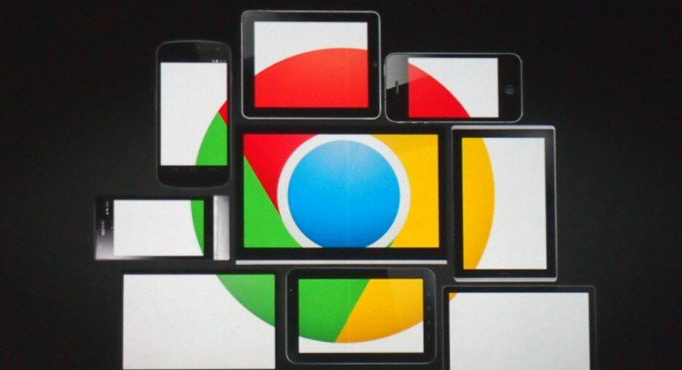
遇到网页字体发虚的情况?本文将提供解决方案,帮助你恢复清晰的字体显示,提升阅读体验。
Google Chrome远程调试手机网页功能测试过程详解
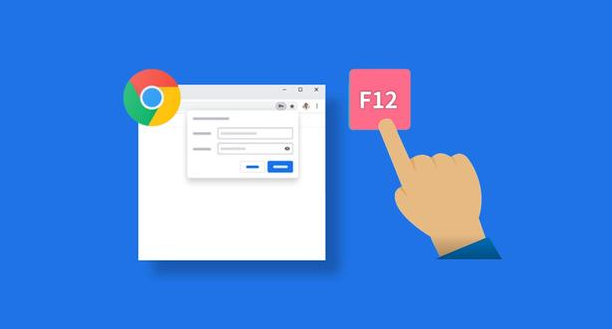
深入介绍Google Chrome远程调试手机网页的功能,提供测试过程与应用场景,帮助开发者更高效地调试手机网页。
谷歌浏览器插件支持网页内容备份方案
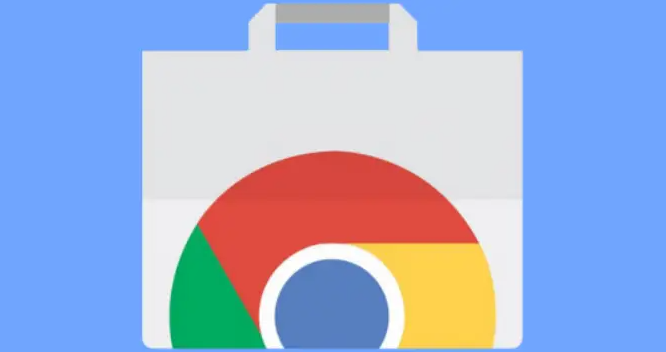
谷歌浏览器插件支持网页内容备份,确保重要信息安全不丢失。
Chrome浏览器官网下载链接获取及版本说明
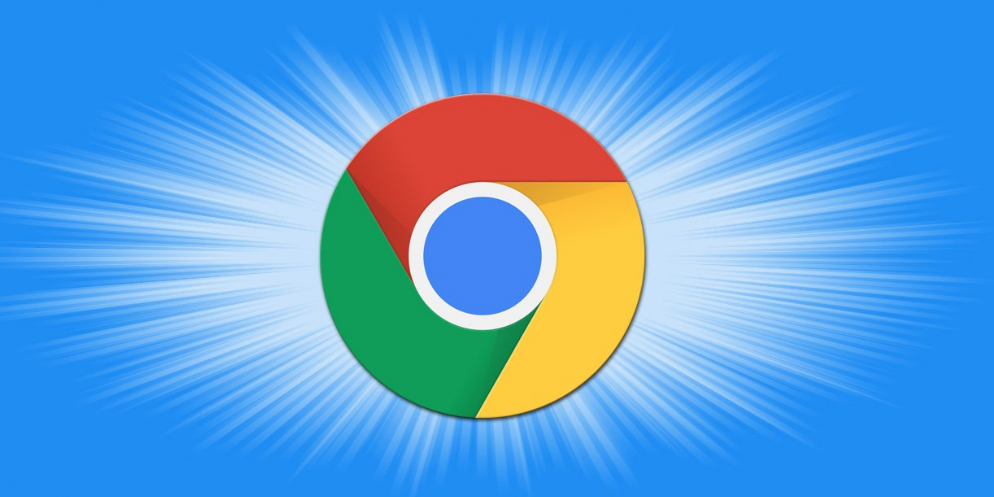
介绍Chrome浏览器官网下载链接的获取方式及版本说明,帮助用户选择合适版本并安全下载。
Google Chrome下载文件丢失或损坏如何重试
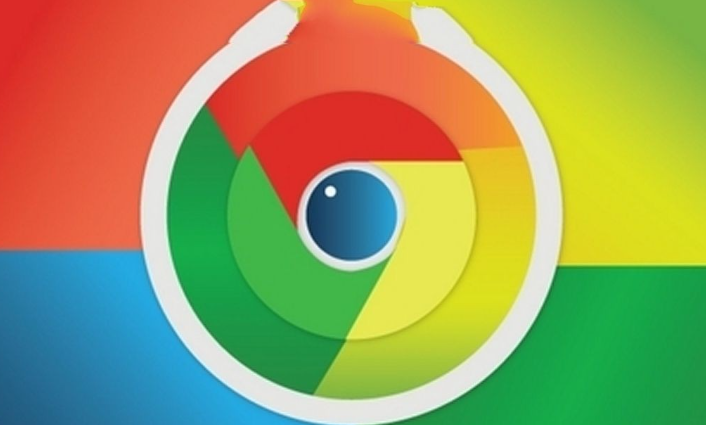
Google Chrome下载过程中出现文件丢失或损坏时,可以重新下载或使用断点续传功能恢复。
